C’est un sujet qui est souvent demandé : le blocage des publicités. Elles sont devenues aujourd’hui beaucoup trop intrusives et naviguer sur ce genre de ce site Web devient très vite pénible. Je vais vous présenter une solution simple pour réduire les publicités sur le net. Cet astuce ne fonctionnera que pour les ordinateurs et non pas pour les appareils mobiles. Mais avant, il est important de soulever un point…
Des SOUS SOUS !
Il est important de noter qu’une grande partie de l’argent récolté par les sites Internet est utilisé pour leur autofinancement. Une grande majorité des sites que vous consultez, vous propose du contenu gratuit qui ne sont pas forcement très rentables pour eux car pour ne percevoir que quelques centimes, la publicité doit être vue plus d’un millier de fois ou un clique doit être effectué.
Et c’est là que les logiciels de blocages posent un problème et commencent à devenir une vraie galère pour toutes les entreprises souhaitant garder leur contenu gratuit. Puisque la publicité ne s’affiche pas, c’est moins d’argent pour eux.
Donc vous l’avez compris, la publicité affichée, c’est l’économie du net. C’est un peu avec ce système que Google vous propose des services gratuits tout en réalisant des chiffres d’affaires totalement fous !
Présentation de ADBLOCK

Ce logiciel ou comme on appelle, plus exactement Plugin : C’est un programme développer afin qu’il soit compatible avec le navigateur. Il va venir se greffer aux fonctionnalités de votre navigateur Web pour empêcher d’apparaître certaines publicités.
Il est très connu, et surement que vous en aviez déjà entendu parler sans pour autant sauter le pas pour l’installer. De plus,il fonctionne avec les principaux navigateurs que vous connaissez :
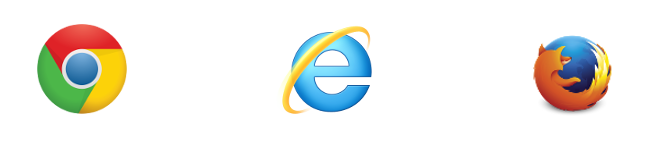
Si vous utilisez Internet Explorer :
Rendez-vous sur le site de l’éditeur de logiciel à l’adresse : https://adblockplus.org/fr/ Ainsi vous devriez atterrir sur la page suivante :
Il ne vous reste plus qu’à lancer le téléchargement en choisissant : « Installer sur Internet Explorer« , puis vous verrez apparaître le téléchargement en bas de votre navigateur :
Pour vous simplifiez la vie, cliquer sur « Exécuter » le début de l’installation s’effectue automatiquement :
A ce moment là, rien de plus simple. Continuer à cliquer sur « Suivant » jusqu’à la fin de l’installation. Et voilà, le plus gros est déjà fait ! Maintenant retournez sur Internet Explorer le message suivant doit normalement apparaître, un simple clique sur « Activer«
Si vous Utilisez Mozilla Firefox :
Rendez-vous sur le site des modules complémentaires pour Mozilla Firefox à l’adresse : https://addons.mozilla.org/fr/firefox/addon/adblock-plus/ Ainsi vous devriez atterrir sur la page suivante :
Veuillez sélectionner l’option « Add to Firefox », un message devrait s’afficher comme sous la présentation ci-dessous. Ceci est tout à fait normal, choisissez « Installer« :
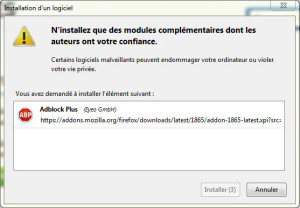 C’est fait ! Adblock est désormais installé pour Mozilla Firefox ! Cependant une seconde page peut s’ouvrir et vous affichez ceci :
C’est fait ! Adblock est désormais installé pour Mozilla Firefox ! Cependant une seconde page peut s’ouvrir et vous affichez ceci :
Il peut être intéressant de faire un tour, en bas de la page, pour activer les options « Blocage des logiciels malveillants » et « Désactiver l’espionnage« . Ces deux options vont vous permettre de bloquer les sites internet qui sont connus pour prendre l’utilisateur dans un piège en installant des logiciels publicitaires. Par ailleurs, en désactivant l’espionnage votre navigateur ne communiquera pas certaines informations qui pourraient être stockées dans les bases de données des annonceurs publicitaires.
Si vous Utilisez CHROME :
Pour les utilisateurs de Google Chrome, il faut se rendre directement sur le Chrome Web Store à l’adresse : https://adblockplus.org/fr/
Vous devriez atterrir sur la page suivante :
Choisissez « Installer sur Chrome » afin d’ajouter AdBlock à Google Chrome, le message suivant doit s’afficher :
Good ! installation effectuée pour Google Chrome. En fait, cela n’a rien de compliqué jusque là ? 😉
Comme pour Mozilla Firefox, il peut être intéressant de faire un tour tout en bas de la page :
Pour activer les options « Blocage des logiciels malveillants » et « Désactiver l’espionnage« . Ces deux options vont vous permettre de bloquer les sites internet qui sont connus pour prendre l’utilisateur dans un piège en installant des logiciels publicitaires. Par ailleurs, en désactivant l’espionnage votre navigateur ne communiquera pas certaines informations qui pourraient être stockées dans les bases de données des annonceurs publicitaires.
Ajouter des exceptions
Il peut arriver que certains sites Web, notamment Facebook ou encore Youtube ne fonctionnent pas correctement suite à l’utilisation de AdBlock. Malgré la volonté de l’éditeur de ne pas bloquer les élément des pages web qui peuvent paraître utiles. Pour ce faire, il suffit de rajouter une de la façon suivante :
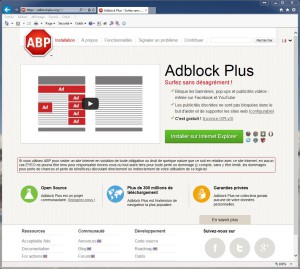

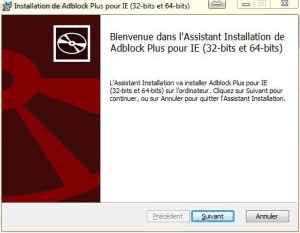

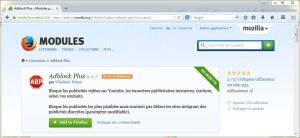
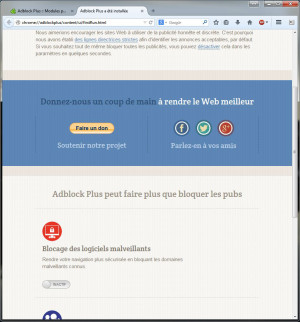
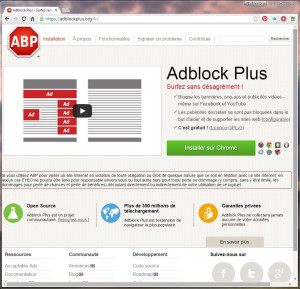
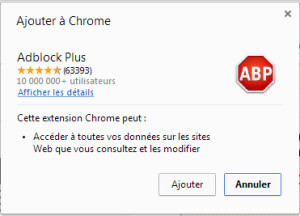
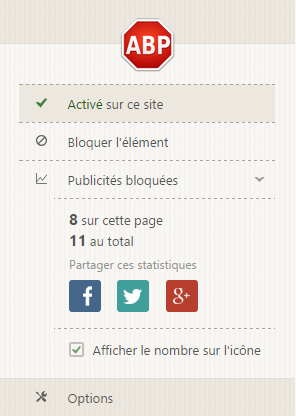
Commentaires récents